- Autor Abigail Brown [email protected].
- Public 2023-12-17 07:01.
- E modifikuara e fundit 2025-01-24 12:24.
Çfarë duhet të dini
- iPhonët aktualë: Shkoni te Cilësimet > Koha e ekranit > Kufizimet e përmbajtjes dhe privatësisë523 Aplikacionet e lejuara . Fik çelësin e një aplikacioni për ta fshehur atë.
- Në iOS 11 ose më herët: Shkoni te Cilësimet > Të përgjithshme > Kufizimet352Aktivizo kufizimet . Në seksionin Lejo , çaktivizo aplikacionet për t'i kyçur ato.
Ky artikull shpjegon se si të kyçni aplikacionet në një iPhone deri në iOS 14. Përfshihen gjithashtu informacione në lidhje me zgjidhjet.
Si të kyçni aplikacionet e palës së parë
Në iOS 12 deri në iOS 14, mund të kyçni aplikacionet e palës së parë duke përdorur Screen Time, një veçori e prezantuar në iOS 12. Një aplikacion i palës së parë është një aplikacion që Apple e krijon dhe jo një aplikacion nga një prodhues tjetër softuerësh.
- Hap Cilësimet.
- Shko te Koha e ekranit > Kufizimet e përmbajtjes dhe privatësisë.
- Trokit Aplikacionet e Lejuara.
-
Fikni çelësat e kyçjes (prekni ata për ta kthyer çelësin të bardhë) për aplikacionet që nuk dëshironi t'i përdorni.

Image - Trokitni lehtë mbi butonin Kthehu ose rrëshqitni lart për të shkuar në ekranin bazë.
Si të kyçni aplikacionet e palës së parë në iOS 11 dhe më të hershme
Një metodë e thjeshtë e kyçjes së aplikacioneve që funksionon për shumicën e iPhone-ve - por vetëm për aplikacionet e Apple të palës së parë - përfshin përdorimin e kufizimeve. Shkoni te Cilësimet > Të përgjithshme dhe më pas lëvizni poshtë dhe lundroni te Kufizimet > En KufizimetPasi t'ju kërkohet, futni një kod të ri kalimi (dy herë për ta konfirmuar).
Pasi të aktivizoni kufizimet dhe të vendosni një kod të ri kalimi, do t'ju paraqiten një sërë opsionesh. Në seksionin Lejo, ju keni mundësinë të mos lejoni një sërë aplikacionesh të palës së parë, si Safari, Siri dhe FaceTime. Kjo nuk përfshin aplikacionet që keni shkarkuar. Duke rrëshqitur ikonën e kalimit të gjelbër në pozicionin e çaktivizimit, mund të ndaloni shfaqjen e çdo aplikacioni të ndaluar në ekranin tuaj bazë.
Si të kyçni aplikacionet në iPhone duke përdorur qasjen e udhëzuar
Qasja e udhëzuar është një opsion i kyçjes së aplikacionit bërthamor pasi ju pengon të dilni nga aplikacioni që po përdorni aktualisht. Megjithatë, mund të jetë e dobishme nëse fëmija juaj dëshiron të përdorë një aplikacion të veçantë në telefonin tuaj, por ju jeni të shqetësuar se ai mund të ndërmarrë diku tjetër.
Qasja e udhëzuar kërkon iOS 11 ose më të ri. Ndiqni këto hapa për ta përdorur:
-
Nga Cilësimet, shko te Të përgjithshme > Accessibility > Qasja.
iOS 13 e ka këtë cilësim nën: Cilësimi > Aksesueshmëri.
- Rrëshqitni çelësin Qasja e udhëzuar në pozicionin Ndez/jeshile.
-
Shko te Cilësimet e kodkalimit > Vendos kodkalimin e qasjes së udhëzuar.

Image - Fut një kod të ri dhe më pas fute përsëri për ta konfirmuar.
Pasi të aktivizoni Qasjen e udhëzuar dhe të vendosni kodin tuaj të kalimit, përdorni funksionin duke hapur çdo aplikacion dhe duke shtypur butonin anësor tre herë ose butonin Home tre herë, në varësi të telefonit tuaj, pasi të ketë filluar aplikacioni.
Kjo shfaq ekranin e fillimit të Qasjes me udhëzim, i cili ju lejon të vizatoni një rreth rreth zonave të ekranit për ta çaktivizuar (caktoni që ose të mbulojë të gjithë ekranin ose asnjë prej tij). Përndryshe, zgjidhni Opsionet në këndin e poshtëm djathtas të ekranit, i cili mund të përdoret për të çaktivizuar çdo gjë nga butonat e volumit te ekrani me prekje, si dhe për të vendosur një kufi kohor në "Udhëzuesin" Qasja në seancë (deri në 24 orë).
Nëse zotëroni një iPhone të aktivizuar me Touch ID, përdorni Touch ID në vend të një kodkalimi për të përfunduar një sesion me qasje të udhëzuar.
Si të përdorni Touch ID për të kyçur aplikacionet e përputhshme në iPhone 5S në iPhone 8
Me Touch ID, është e mundur të kyçësh një numër të kufizuar aplikacionesh të pajtueshme duke përdorur veçorinë e sigurisë së bazuar në gjurmët e gishtave (e disponueshme në iPhone 5S përmes iPhone 8 dhe 8 Plus).
Ky artikull supozon se po përdorni një kod kalimi për të hyrë në iPhone tuaj. Nëse nuk e bëni, ja se si ta aktivizoni kodkalimin.
Për të kyçur Apple Pay, iTunes dhe App Store në këtë mënyrë, hapni Cilësimet dhe shkoni te Touch ID & Passcode për të shkruani kodkalimin tuaj. Më pas, aktivizoni çelësat e kalimit (në pozicionin jeshil/ndezur) për aplikacionet që dëshironi të kyçni duke përdorur Touch ID.
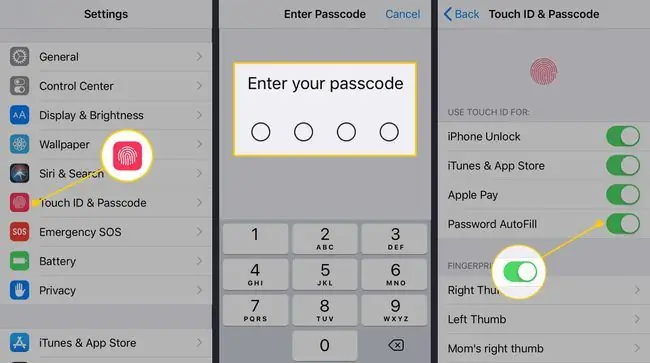
Nëse nuk e keni konfiguruar Touch ID, do t'ju kërkohet ta bëni këtë kur aktivizoni çdo opsion të disponueshëm.
Megjithatë, sa më sipër mbulon vetëm Apple Pay, iTunes dhe App Store. Përdorimi i Touch ID për të kyçur aplikacionet që shkarkoni nga App Store kërkon një proces tjetër dhe shumë aplikacione të njohura (si Facebook, Twitter dhe Snapchat) nuk e aktivizojnë këtë proces, që do të thotë se nuk mund t'i kyçni këto aplikacione individualisht.
Ka një numër në rritje aplikacionesh që ofrojnë opsionin për të kyçur aplikacionet duke përdorur Touch ID, ndërsa një numër më i vogël ofron gjithashtu opsionin për të kyçur aplikacionet duke përdorur një kod kalimi.
Në përgjithësi, për ta bërë këtë kërkon sa më poshtë:
- Hap aplikacionin e përputhshëm me Touch ID.
- Shko te cilësimet e tij.
-
Gjeni opsionin që bllokon aplikacionin me një fjalëkalim ose me gjurmën tuaj të gishtit. Mund të jetë në një seksion Privacy ose Preferencat dhe mund të quhet Fjalëkalimi, Kodi i fjalëkalimit, Bllokimi i ID-së me prekje, Kyçja, Kyçja e ekranit, ose ndonjë gjë e ngjashme.

Image - Nëse nevojitet, ndiqni çdo hap në ekran për të përfunduar procedurën e kyçjes së aplikacionit.
Si të caktoni kufijtë kohorë për aplikacionet
Mund të vendosni gjithashtu kufij kohorë për aplikacionet, gjë që është e ngjashme me mbylljen e aplikacioneve larg përdorimit tuaj.
-
Shko te Cilësimet > Koha në ekran > Limitet e aplikacionit > Shto kufirin.

Image - Në listën e aplikacioneve, merrni një vendim për të kufizuar aksesin. Prekni butonin e kutisë së kontrollit në të majtë të kategorisë së aplikacionit që dëshironi të kufizoni, për shembull, Rrjetet Sociale. Ju mund të kufizoni disa aplikacione brenda Rrjetit Social (për shembull) duke prekur kategorinë.
-
Zgjidh një kufi kohor për përdorimin e asaj kategorie aplikacioni (si p.sh. 1 orë). Ju gjithashtu mund të personalizoni ditët kur dëshironi të zbatohet ky kufizim. Prekni butonin Shto për të ruajtur cilësimet.

Image
Si të kyçni aplikacionet në iPhone duke përdorur një aplikacion të palës së tretë
Ka një opsion të fundit nëse doni të kyçni aplikacionet drejtpërdrejt dhe përfshin përdorimin e një aplikacioni të palës së tretë.
Në një aspekt, ky është alternativa më e mirë për mbylljen e aplikacioneve pasi ka një sërë aplikacionesh të disponueshme që, në një mënyrë ose në një tjetër, bllokojnë aksesin në çdo aplikacion në iPhone tuaj duke përdorur një kod kalimi (ose ID biometrike). Megjithatë, është gjithashtu opsioni më i keq i kyçjes së aplikacioneve për iPhone. Për të përdorur këto aplikacione, iPhone juaj duhet të jetë jailbroken (gjë që mund të krijojë dobësi sigurie dhe probleme të performancës; nuk rekomandohet).
Disa shembuj të njohur të aplikacioneve të palëve të treta që bllokojnë aplikacione të tjera përfshijnë BioProtect, Locktopus dhe AppLocker. Këto mund të shkarkohen dhe instalohen duke përdorur platformën Cydia, e cila është shtëpia e aplikacioneve të krijuara posaçërisht për iPhone të jailbroken.
Në rastin e BioProtect, pasi të jetë shkarkuar aplikacioni, mund të kyçni aplikacione specifike duke shkuar te Cilësimet > Aplikacione nën seksioni Protected Items, dhe më pas ndërrimi i aplikacioneve që dëshironi të kyçni në pozicionin jeshil/aktiv.
Diçka tjetër për t'u marrë parasysh për nevojat tuaja për mbylljen e aplikacioneve është të eliminoni plotësisht idenë. Në varësi të nevojave tuaja, një aplikacion i palës së tretë kasafortë mund të jetë gjithçka që ju nevojitet për të fshehur gjëra të tilla si imazhet dhe shënimet, duke i bërë ato të aksesueshme vetëm pasi të jetë futur fjalëkalimi i saktë.
Nëse nuk keni nevojë domosdoshmërisht të kyçni të gjithë aplikacionin (si p.sh. "Fotografitë", por në vend të kësaj vetëm gjëra specifike si imazhe private, dokumente ose video, mund të keni fat me një nga ato aplikacione.
FAQ
Si i mbyllni aplikacionet në një iPhone?
Mbyllja e aplikacioneve në iPhone varet nga modeli që keni. Në iPhone X dhe më të rejat, rrëshqitni lart përgjysmë dhe ndaloni për të shfaqur pamjen e shumë detyrave, më pas rrëshqitni aplikacionin lart dhe jashtë lart. Për modelet më të vjetra, klikoni dy herë butonin Home, më pas rrëshqitni lart mbi aplikacionet që dëshironi të hiqni.
Si i fshini aplikacionet në një iPhone?
Për të hequr një aplikacion nga ekrani bazë, shtypni dhe mbani shtypur aplikacionin. Trokit Hiq aplikacionin > Fshi.
Si i organizoni aplikacionet në një iPhone?
Për të riorganizuar aplikacionet e ekranit të iPhone, prekni dhe mbani një aplikacion derisa të dridhen ikonat. Tërhiqeni ikonën e aplikacionit në një vendndodhje të re në ekran.






